win10开机跳出cmd窗口的解决方法 win10开机后瞬间跳出cmd窗口的原因是什么
更新时间:2023-12-23 14:46:10作者:xiaoliu
在使用Win10操作系统的过程中,有时会遇到开机后瞬间跳出cmd窗口的情况,这让许多用户感到困惑和烦恼,不知道究竟是什么原因导致了这个问题。Cmd窗口的跳出可能会干扰我们的正常使用,影响到工作和学习的进行。所幸针对这个问题,我们可以采取一些解决方法来解决这个问题,使得系统的开机变得更加平稳和稳定。下面将介绍一些常见的解决方法,帮助大家解决这个困扰已久的问题。
1、开始运行(win+R),输入msconfig 打开系统配置。
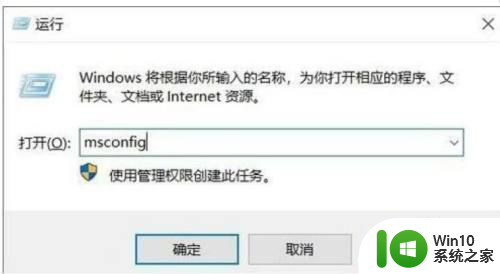
2、接下来点击服务这个标签。
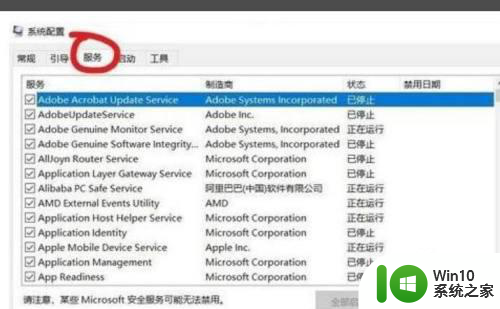
3、下方勾选隐藏所有Microfsoft服务,那么留下来的都是第三方服务。
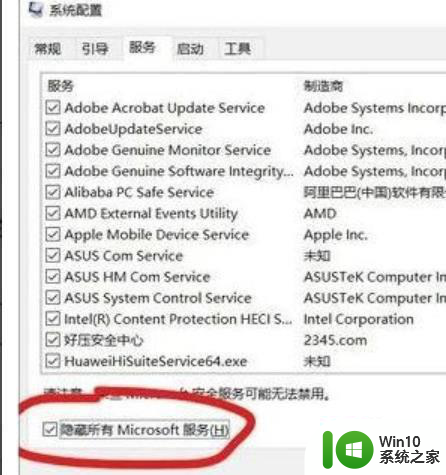
4、全部禁止,然后确定。
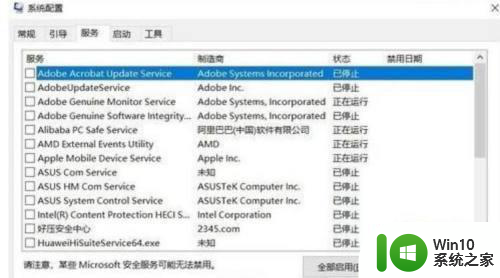
5、接来操作启动项,点击“启动”标签,打开任务管理器。
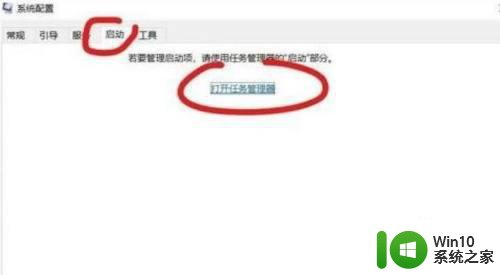
6、在启动项中禁用一些看不懂的启动项。
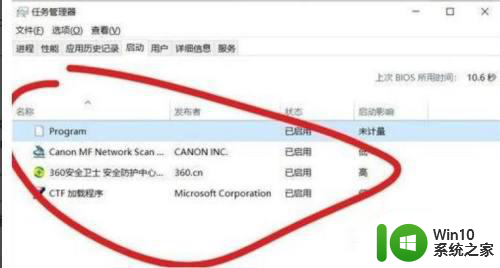
以上就是解决win10开机出现cmd窗口的方法的全部内容,对于不清楚的用户,您可以按照我的方法进行操作,希望能帮助到大家。
win10开机跳出cmd窗口的解决方法 win10开机后瞬间跳出cmd窗口的原因是什么相关教程
- 怎么调出cmd命令窗口快捷键 win10电脑命令窗口的快捷键是什么
- win10管理员权限打开cmd命令窗口怎么操作 Win10管理员权限打开cmd命令窗口步骤详解
- win10窗口拖影严重的解决方法 win10窗口拖影严重什么原因
- win10文件夹打开一层出一个窗口的解决方法 win10电脑打开文件夹总是出现新窗口怎么办
- Win10为什么总是弹出未插入扬声器或耳机窗口 Win10未插入扬声器或耳机窗口的解决方法
- win10开启E盘弹出“拒绝访问”窗口的解决方法 win10开启E盘弹出“拒绝访问”窗口怎么解决
- win10开机不弹出连接宽带窗口的解决方法 Win10开机后无法自动连接宽带的解决方法
- win10总弹出“正在准备windows请不要关机”窗口的解决方法 win10弹出“正在准备windows请不要关机”窗口如何解决
- win10插入耳机总弹出通知窗口的解决方法 win10插入耳机总弹出通知窗口如何关闭
- win10玩绝地求生闪退弹出英文窗口的解决方法 为什么win10玩绝地求生闪退弹出英文窗口
- 如何关闭Win10插入耳机时弹出的通知窗口 Win10插入耳机后如何禁止弹出通知窗口
- win10窗口最小化后打不开的解决方法 win10窗口最小化后无法打开怎么办
- 蜘蛛侠:暗影之网win10无法运行解决方法 蜘蛛侠暗影之网win10闪退解决方法
- win10玩只狼:影逝二度游戏卡顿什么原因 win10玩只狼:影逝二度游戏卡顿的处理方法 win10只狼影逝二度游戏卡顿解决方法
- 《极品飞车13:变速》win10无法启动解决方法 极品飞车13变速win10闪退解决方法
- win10桌面图标设置没有权限访问如何处理 Win10桌面图标权限访问被拒绝怎么办
win10系统教程推荐
- 1 蜘蛛侠:暗影之网win10无法运行解决方法 蜘蛛侠暗影之网win10闪退解决方法
- 2 win10桌面图标设置没有权限访问如何处理 Win10桌面图标权限访问被拒绝怎么办
- 3 win10关闭个人信息收集的最佳方法 如何在win10中关闭个人信息收集
- 4 英雄联盟win10无法初始化图像设备怎么办 英雄联盟win10启动黑屏怎么解决
- 5 win10需要来自system权限才能删除解决方法 Win10删除文件需要管理员权限解决方法
- 6 win10电脑查看激活密码的快捷方法 win10电脑激活密码查看方法
- 7 win10平板模式怎么切换电脑模式快捷键 win10平板模式如何切换至电脑模式
- 8 win10 usb无法识别鼠标无法操作如何修复 Win10 USB接口无法识别鼠标怎么办
- 9 笔记本电脑win10更新后开机黑屏很久才有画面如何修复 win10更新后笔记本电脑开机黑屏怎么办
- 10 电脑w10设备管理器里没有蓝牙怎么办 电脑w10蓝牙设备管理器找不到
win10系统推荐
- 1 番茄家园ghost win10 32位官方最新版下载v2023.12
- 2 萝卜家园ghost win10 32位安装稳定版下载v2023.12
- 3 电脑公司ghost win10 64位专业免激活版v2023.12
- 4 番茄家园ghost win10 32位旗舰破解版v2023.12
- 5 索尼笔记本ghost win10 64位原版正式版v2023.12
- 6 系统之家ghost win10 64位u盘家庭版v2023.12
- 7 电脑公司ghost win10 64位官方破解版v2023.12
- 8 系统之家windows10 64位原版安装版v2023.12
- 9 深度技术ghost win10 64位极速稳定版v2023.12
- 10 雨林木风ghost win10 64位专业旗舰版v2023.12